Hur man upplever Samsung Galaxy på iPhone

Samsung har precis släppt TryGalaxy-applikationen, så att du kan uppleva Samsung-gränssnittet på andra enheter, till exempel på iPhone.

Samsung har precis släppt TryGalaxy-applikationen, så att du kan uppleva Samsung-gränssnittet på andra enheter, till exempel på iPhone. TryGalaxy-applikationen ger One UI 4.1-gränssnittet tillgängligt på Samsungs flaggskeppstelefoner som Galaxy S22, Z Flip4 och Z Fold4 med några grundläggande systemapplikationer och inställningar. Genom det kan vi förhandsgranska Samsungs One UI 4.1-gränssnitt och intressanta funktioner i systemet. Artikeln nedan hjälper dig att uppleva Samsung Galaxy på iPhone.
Instruktioner för att uppleva Samsung Galaxy på iPhone
Steg 1:
Vi kommer åt länken nedan för att installera Samsung Galaxy-applikationen på vår iPhone.
Klicka på länken ovan och sedan i applikationsgränssnittet, klicka på ikonen Dela och välj Lägg till på startskärmen . Klicka slutligen på Lägg till för att få applikationen till startskärmen på iPhone.
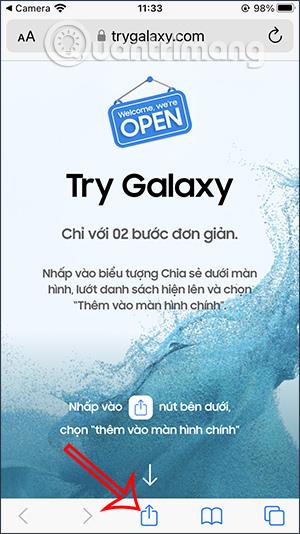
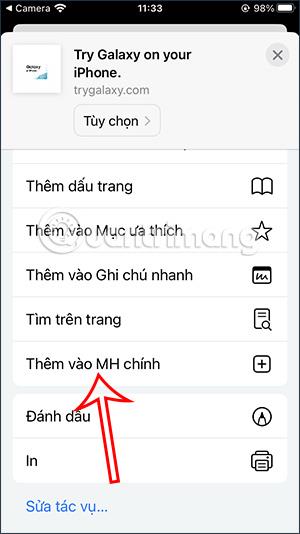

Steg 2:
Återgå till huvudskärmsgränssnittet på din iPhone, klicka på TryGalaxy-applikationen för att starta Samsung Galaxy-gränssnittet på din iPhone.
Vi kommer att se meddelandegränssnittet om att TryGalaxy-applikationen kommer att installera One UI 4.1-gränssnittet, klicka på Nästa för att fortsätta.
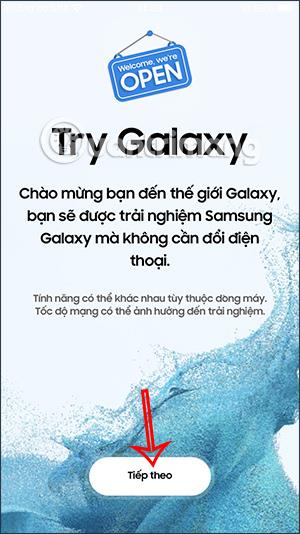

Steg 3:
Applikationen kommer sedan att guida dig om hur du upplever och använder Samsung Galaxy-gränssnittet.
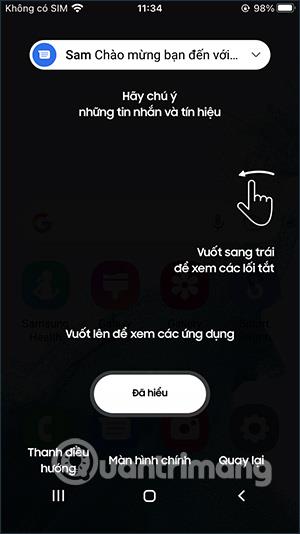
Steg 4:
Detta är Samsung Galaxy-gränssnittet med vissa systemstandardapplikationer. Svep åt höger för att fortsätta visa gränssnittet på din Samsung Galaxy-telefon.
I avsnittet Inställningar kommer det att finnas några grundläggande justeringar för enheten som visas nedan.
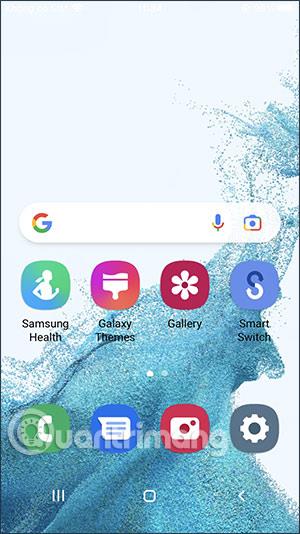
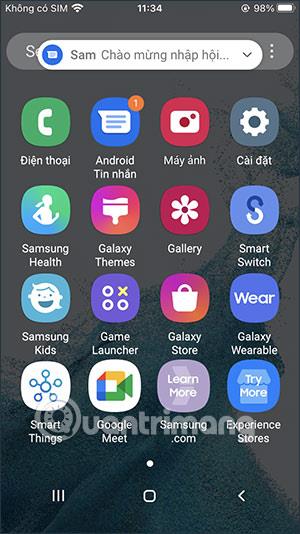
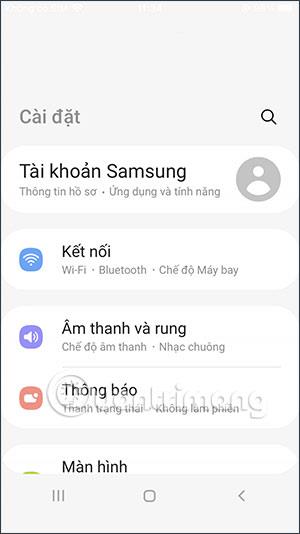
Vi fortsätter att klicka på varje applikation för att utforska hur gränssnittet är, till exempel meddelandegränssnittet på en Samsung Galaxy-telefon som visas nedan.

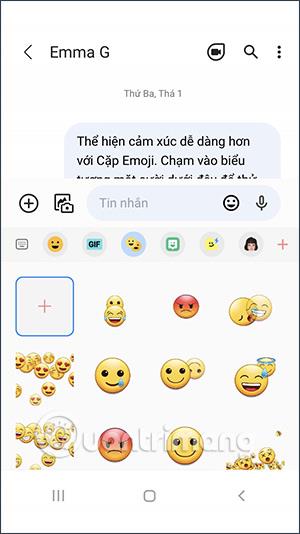
Om du inte vill uppleva detta Samsung Galaxy-gränssnitt längre behöver du bara avsluta applikationen.
Sound Check är en liten men ganska användbar funktion på iPhone-telefoner.
Foto-appen på iPhone har en minnesfunktion som skapar samlingar av foton och videor med musik som en film.
Apple Music har vuxit sig exceptionellt stor sedan den första gången lanserades 2015. Hittills är det världens näst största betalda musikströmningsplattform efter Spotify. Förutom musikalbum är Apple Music också hem för tusentals musikvideor, radiostationer dygnet runt, alla dagar i veckan, och många andra tjänster.
Om du vill ha bakgrundsmusik i dina videor, eller mer specifikt, spela in låten som spelas som videons bakgrundsmusik, finns det en extremt enkel lösning.
Även om iPhone har en inbyggd Weather-app, ger den ibland inte tillräckligt med detaljerad information. Om du vill lägga till något finns det gott om alternativ i App Store.
Förutom att dela foton från album kan användare lägga till foton i delade album på iPhone. Du kan automatiskt lägga till foton i delade album utan att behöva arbeta från albumet igen.
Det finns två snabbare och enklare sätt att ställa in en nedräkning/timer på din Apple-enhet.
App Store innehåller tusentals fantastiska appar som du inte har provat än. Vanliga söktermer kanske inte är användbara om du vill upptäcka unika appar, och det är inte roligt att ge dig ut på oändlig rullning med slumpmässiga nyckelord.
Blur Video är ett program som suddar scener, eller annat innehåll du vill ha på din telefon, för att hjälpa oss att få den bild vi gillar.
Den här artikeln kommer att guida dig hur du installerar Google Chrome som standardwebbläsare på iOS 14.









